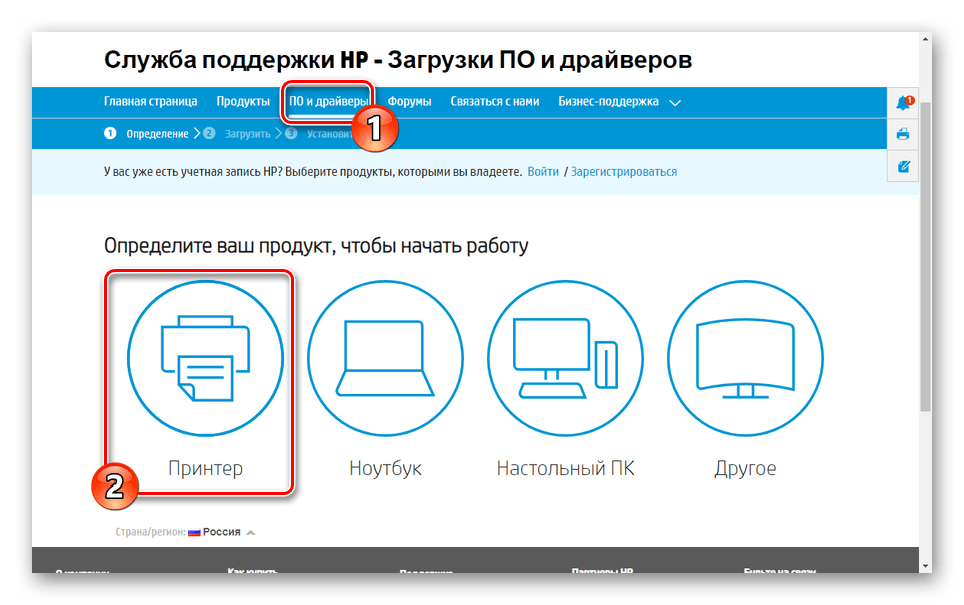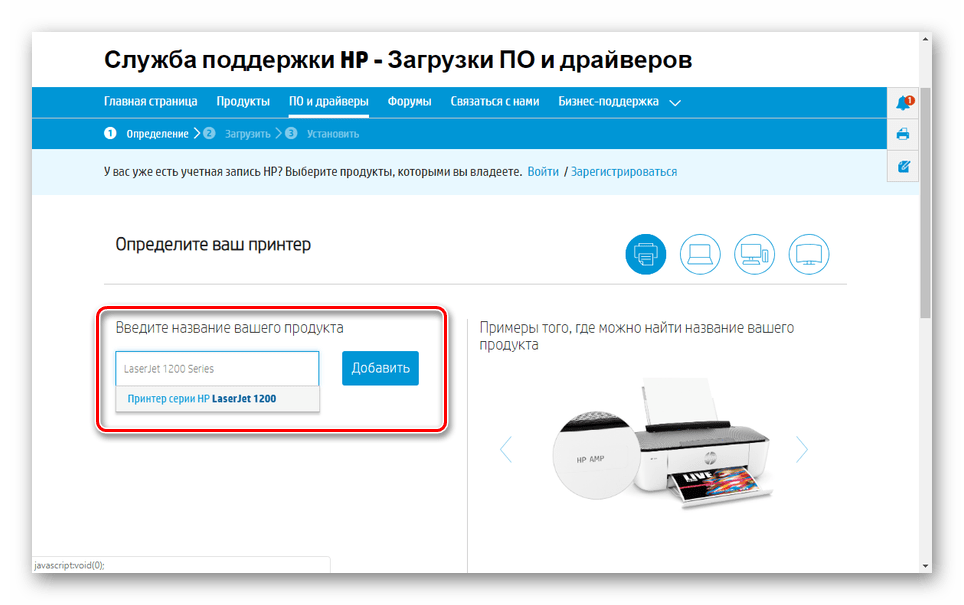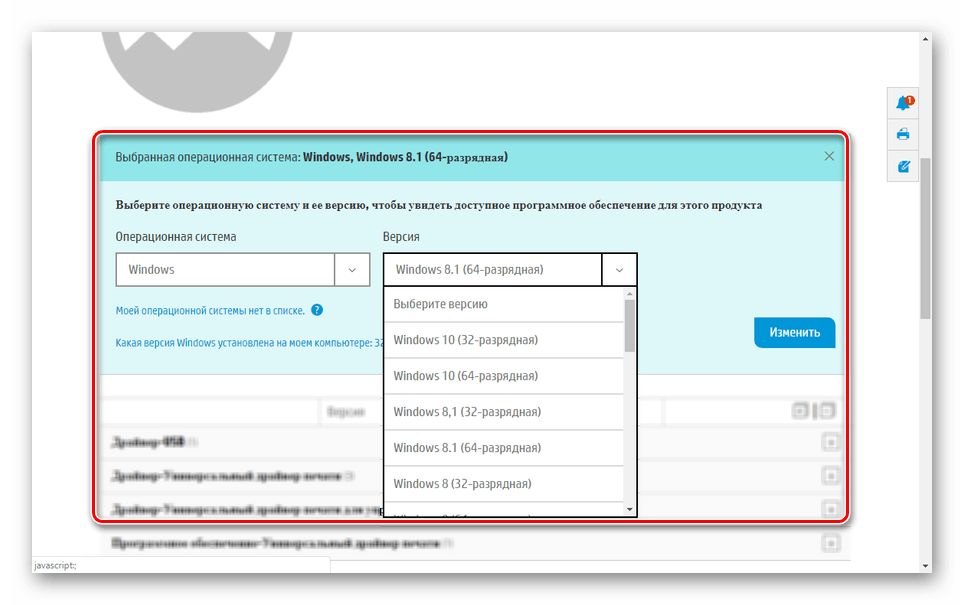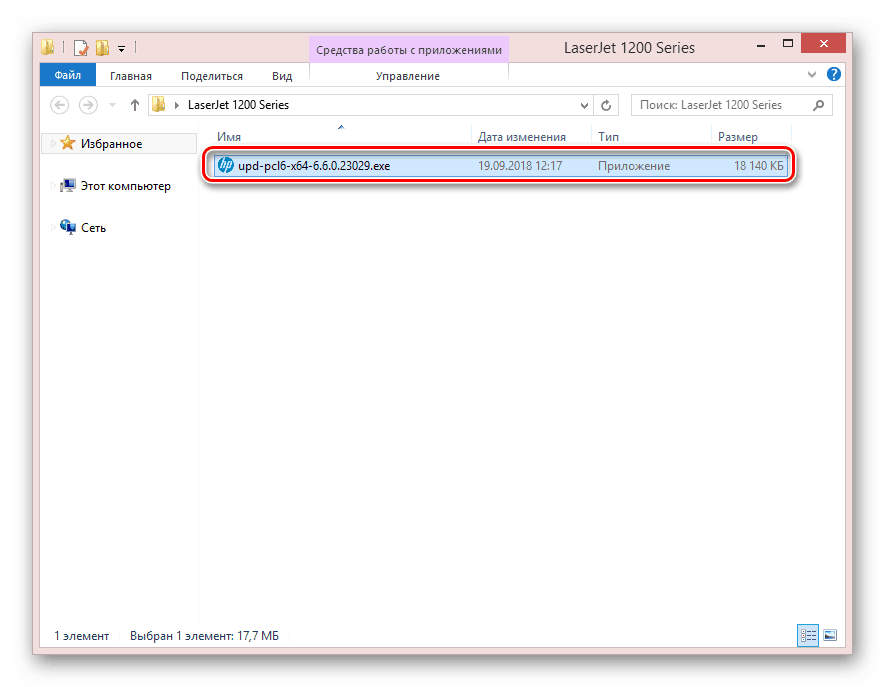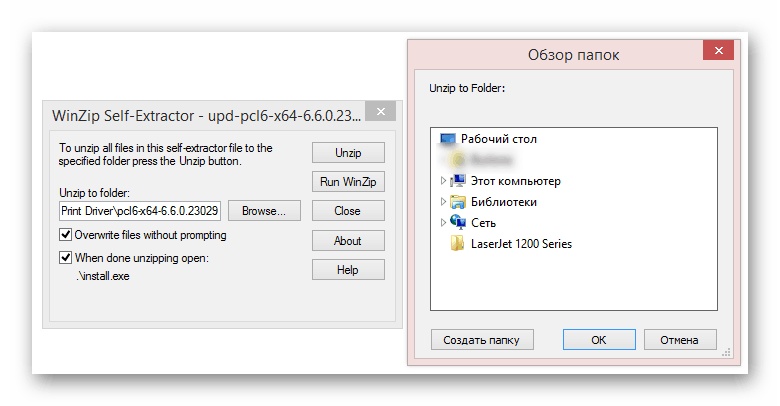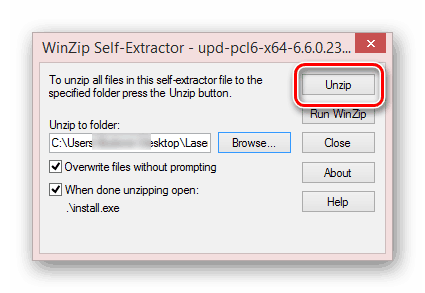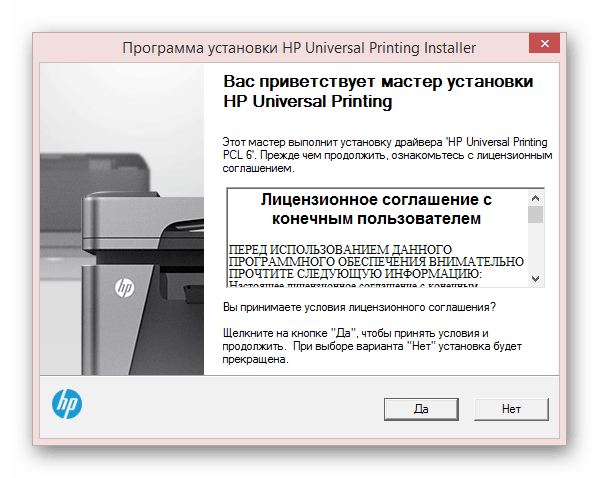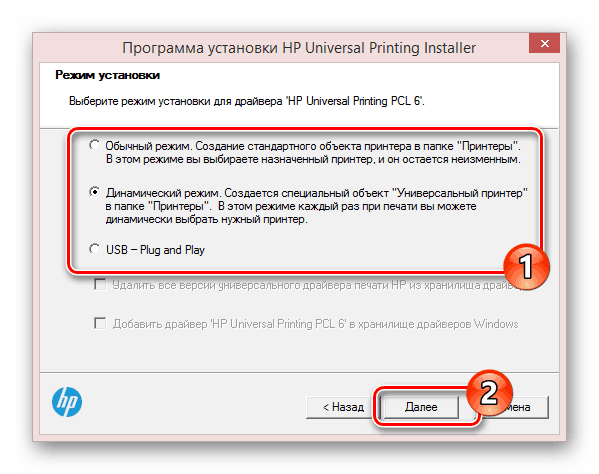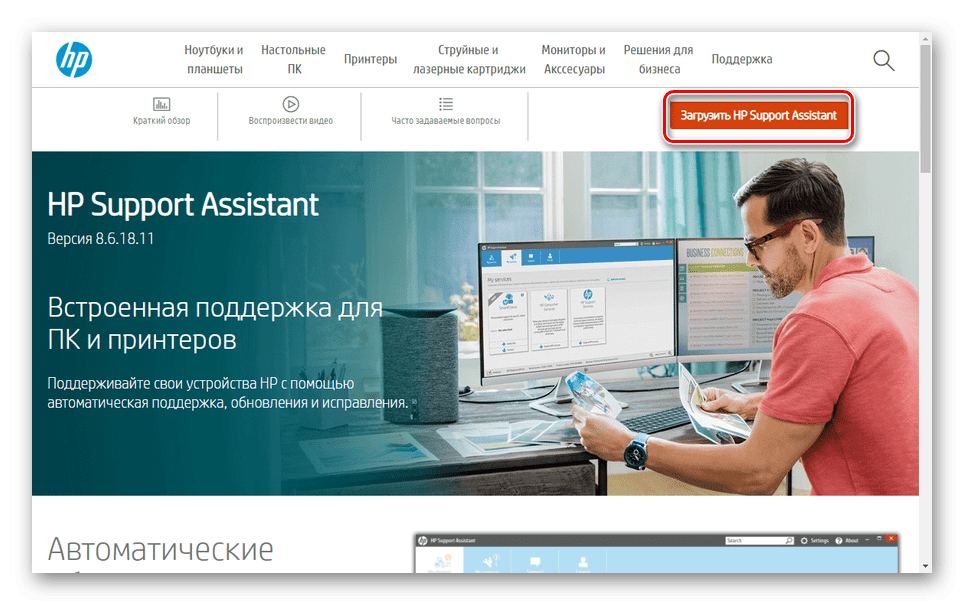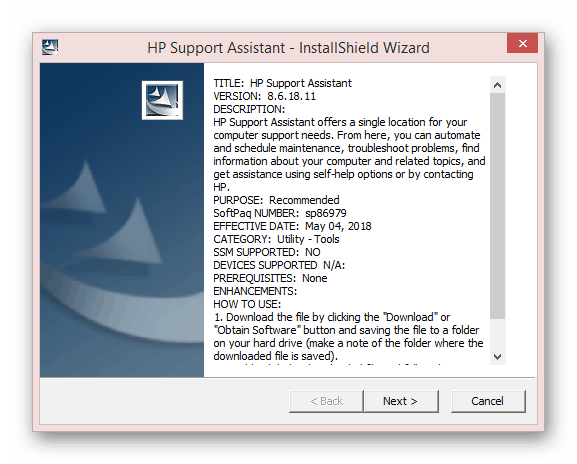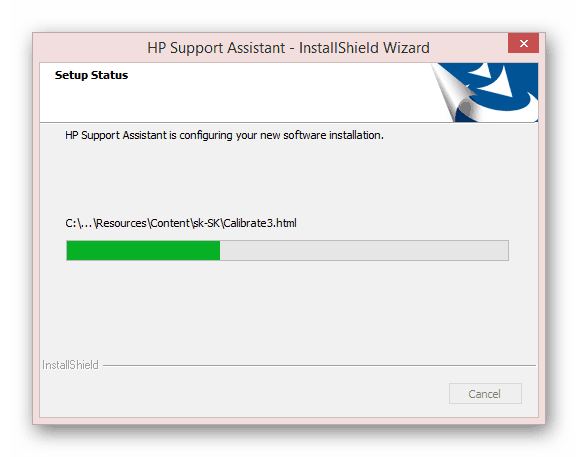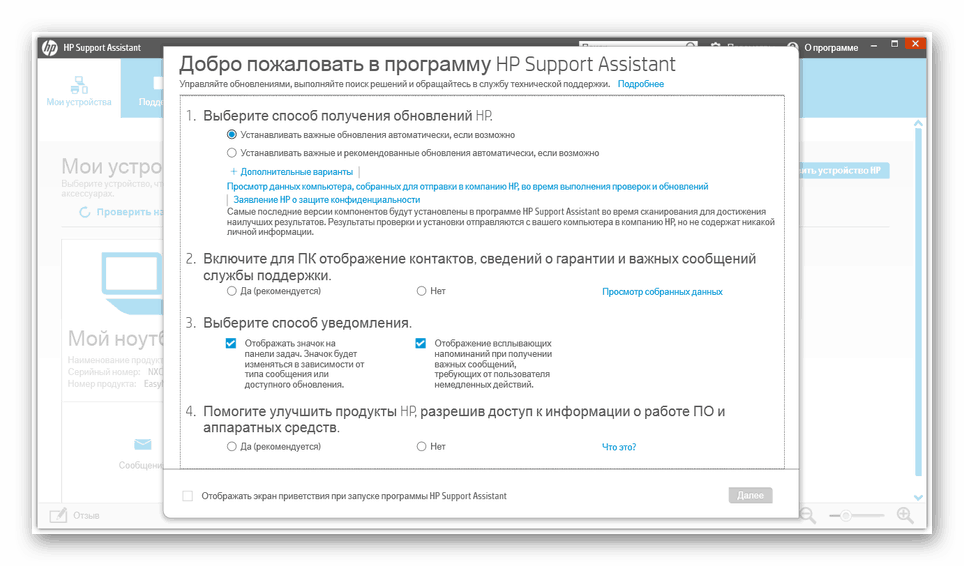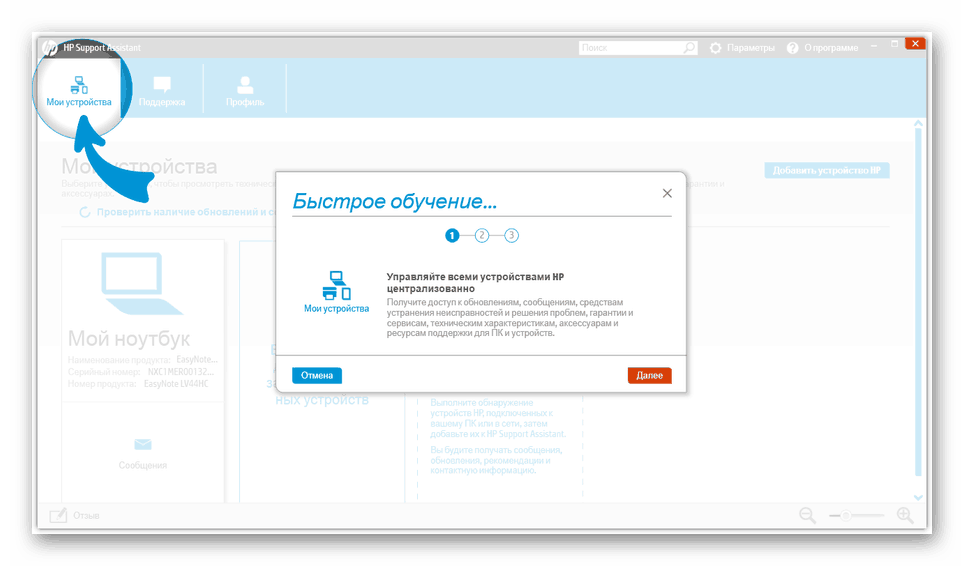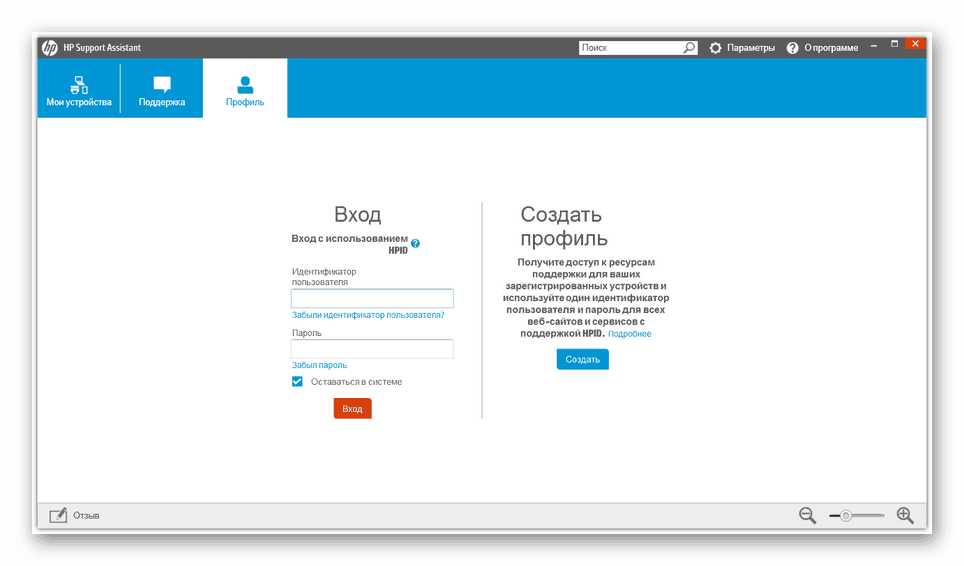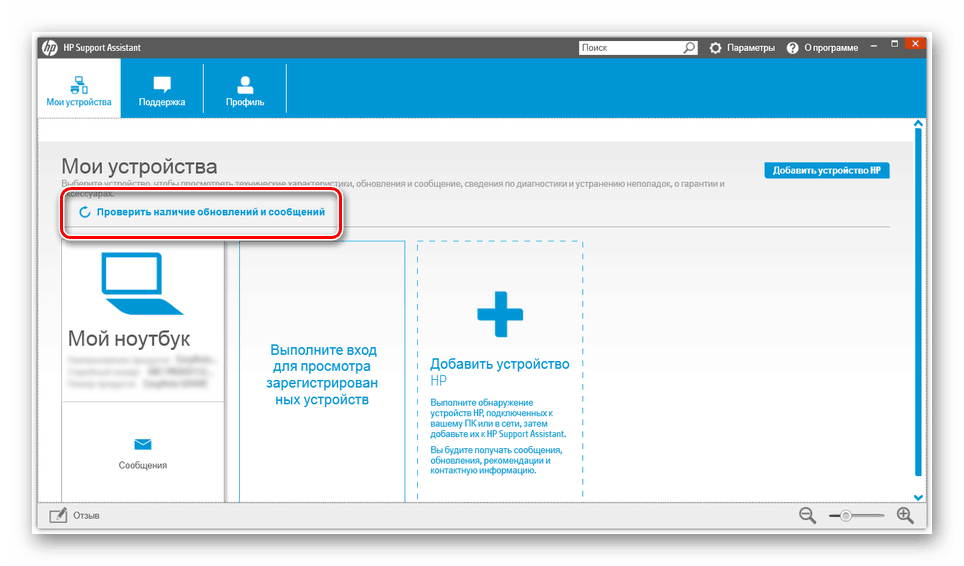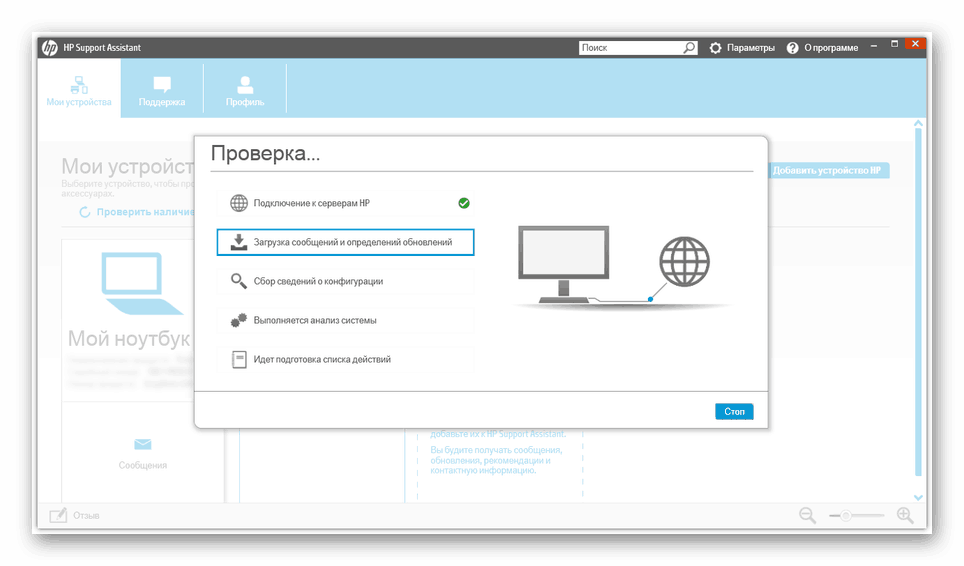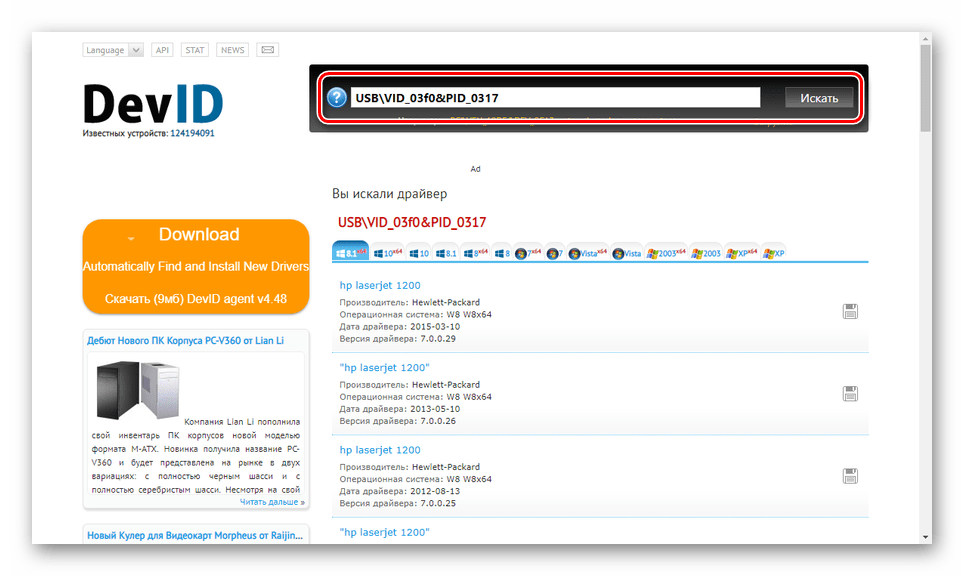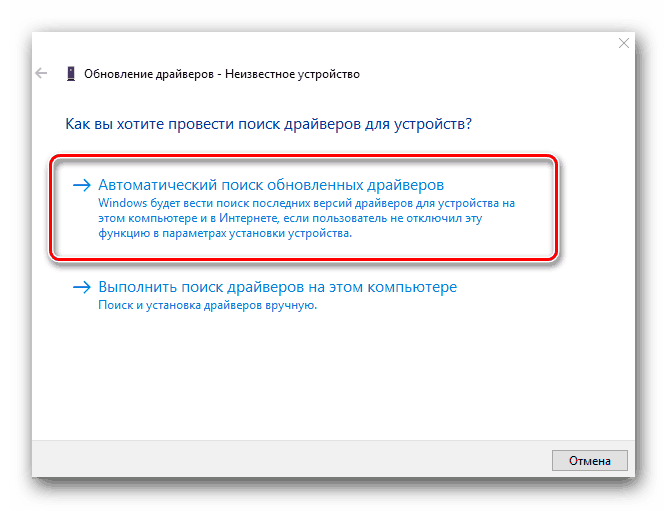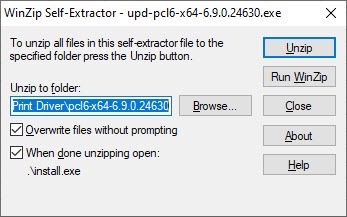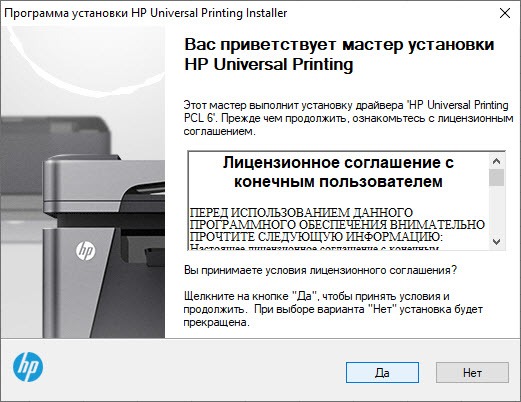HP LaserJet 1200
Драйвера для Windows XP/Vista/7/8/8.1/10. Можете использовать несколько вариантов для установки драйвера.
Windows 10/ 8 / 8.1
Размер: 1 MB (x32) и 1 MB (x64)
Разрядность: 32/64
Ссылки:
- для x32 — HP LaserJet 1200
- для x64 — HP LaserJet 1200
Как узнать разрядность системы.
Windows 2008/2012/2016/2019/10/ 8 / 8.1/7 — PCL6
Размер: 18 MB (x32) и 18 MB (x64)
Разрядность: 32/64
Ссылки:
- для x32 — HP LaserJet 1200 или другой драйвер (usb)
- для x64 — HP LaserJet 1200 или другой драйвер (usb)
Windows 2008/2012/2016/2019/10/ 8 / 8.1/7 — PS
Размер: 18 MB (x32) и 20 MB (x64)
Разрядность: 32/64
Ссылки:
- для x32 — HP LaserJet 1200 или другой драйвер (usb)
- для x64 — HP LaserJet 1200 или другой драйвер (usb)
Универсальная программа от компании HP
Для установки драйвера вы можете использовать специальную программу. Подробнее мы рассказывали о ней в нашей статье.
Если ниже описанная инструкция не решит вопрос, то есть очень полезная статья, которую Вам надо обязательно прочитать.
Установка с помощью Windows
Ниже мы опубликовали статью, из которой вы узнаете, как можно установить драйвер с помощью Windows.
Установка драйвера в Windows 10
Установка принтера HP LaserJet 1200 несет в себе определенные трудности, если на компьютере установлена ОС Windows 7 или 10. Особенность современных операционных систем в том, что они максимально дружелюбны к пользователю. Владельцу достаточно подключить периферию, все остальное компьютер сделает сам. Это возможно, благодаря обширной базе драйверов, имеющихся в системе по умолчанию. Однако, есть ряд исключений, в частности, HP LaserJet 1200. Если Ваш принтер именно такой модели, следуйте дальнейшим инструкциям.
Нам необходимо найти «Панель управления». В Windows 7(здесь мы рассказывали про Windows 7) доступ к основным пунктам, программам и администрированию лежит через кнопку пуск, внизу экрана, в левом углу. В Windows 10 данная кнопка может отсутствовать. Лучше воспользоваться комбинацией горячих клавиш Windows + X. Еще один вариант, через строку поиска.
Интересующая нас вкладка «Оборудование и звук» находится в группе «Просмотр устройств и принтеров»
Посмотрите внимательно. В верхней части окна присутствуют две планки: «Добавление устройства» и «Добавление принтера». Нас интересует последний вариант.
Сразу же после нажатия компьютер пытается самостоятельно обнаружить печатающее устройство. Необходимо остановить поиск нажатием на «Необходимый принтер отсутствует в списке».
Игнорируем все предложенные варианты действий, кроме нижней строки. Помечаем «Добавить локальный или сетевой принтер с параметрами, заданными вручную» и переходим к следующему шагу.
Новый порт создавать не требуется. Оставляем предложенный вариант «Использовать существующий порт»
Итак, самый важный шаг, ради которого все и затевалось. После того как выбрана фирма HP, нажмите на кнопку «Центр обновления Windows» Операционная система обновит драйвера и типы поддерживаемых устройств HP. Это может занять какое-то время.
Теперь вам надо найти в левой части «HP», с справа — HP LaserJet 1200. После того как укажите ваш принтер, нажмите «Далее».
Запомните имя, или введите свое.
После нажатия на кнопку «Готово» установка будет завершена.
Цель достигнута – операционная система обновила базу драйверов. Следовательно, можно удалить несуществующий принтер, который мы только что добавили. Удаление производится из окна «Устройства и принтеры». Перейдите в это окно, и, выделив наш только что установленный принтер, нажмите правую кнопку мыши. Найдите пункт «Удалить устройство». Могут потребоваться права администратора.
Необходимо подтвердить наше намерение удалить устройство. Жмем «Да».
Теперь можно подключать HP LaserJet 1200. Распечатайте тестовую страницу, для того, чтобы убедиться, что принтер определился корректно.
Просим Вас оставить комментарий к этой статье, потому что нам нужно знать – помогла ли Вам статья. Спасибо большое!
Коллекция решений и диагностических данных
Данное средство обнаружения продуктов устанавливает на устройство Microsoft Windows программное,которое позволяет HP обнаруживать продукты HP и Compaq и выполнять сбор данных о них для обеспечения быстрого доступа информации поддержке решениям Сбор тех. данных по поддерживаемым продуктам, которые используются для определения продуктов, предоставления соответствующих решений и автообновления этого средства, а также помогают повышать качество продуктов, решений, услуг и удобства пользования.
Примечание: Это средство поддерживается только на компьютерах под управлением ОС Microsoft Windows. С помощью этого средства можно обнаружить компьютеры и принтеры HP.
Полученные данные:
- Операционная система
- Версия браузера
- Поставщик компьютера
- Имя/номер продукта
- Серийный номер
- Порт подключения
- Описание драйвера/устройства
- Конфигурация компьютера и/или принтера
- Диагностика оборудования и ПО
- Чернила HP/отличные от HP и/или тонер HP/отличный от HP
- Число напечатанных страниц
Сведения об установленном ПО:
- HP Support Solutions Framework: служба Windows, веб-сервер localhost и ПО
Удаление установленного ПО:
- Удалите платформу решений службы поддержки HP с помощью программ установки/удаления на компьютере.
Требования:
- Операционная система: Windows 7, Windows 8, Windows 8.1, Windows 10
- Браузер: Google Chrome 10+, Internet Explorer (IE)10.0+ и Firefox 3.6.x, 12.0+
Компания HP компилирует ваши результаты. Это может занять до 3 минут, в зависимости от вашего компьютера и скорости подключения. Благодарим за терпение.

Связанные видео
Содержание
- Драйвер для HP LaserJet 1200
- Как установить драйвер в Windows 10
- Драйвер для HP LaserJet 1200 + инструкция
- Универсальный
- Установка через Windows Update
- Установка через Apple Software Update
- Сканирование
- Дополнительное программное обеспечение
- Инструкция
- Не устанавливается HP LaserJet 1200 series на Windows 10
- Драйвер для HP LaserJet 1200
- Установка драйвера в Windows 10
- Скачивание драйверов для HP LaserJet 1200 Series
- Драйвера для HP LaserJet 1200 Series
- Способ 1: Официальный ресурс HP
- Способ 2: HP Support Assistant
- Способ 3: Сторонний софт
- Способ 4: ID оборудования
- Способ 5: Средства Windows
- Заключение
Драйвер для HP LaserJet 1200
Windows 10 / 8 / 8.1
Варианты разрядности: x32/x64
Размер драйвера: 1 MB (x32) и 1 MB (x64)
Нажмите для скачивания (x32): HP LaserJet 1200
Нажмите для скачивания (x64): HP LaserJet 1200
Windows 10 / 8 / 8.1 / 7 / 2008 / 2012 / 2016 / 2019 — PCL6
Варианты разрядности: x32/x64
Размер драйвера: 18 MB (x32) и 18 MB (x64)
Windows 10 / 8 / 8.1 / 7 / 2008 / 2012 / 2016 / 2019 — PS
Варианты разрядности: x32/x64
Размер драйвера: 18 MB (x32) и 20 MB (x64)
Как установить драйвер в Windows 10
С помощью HP LaserJet 1200 можно быстро печатать большой объем информации, делать различные настройки печати. Но использовать все возможности устройства можно только в том случае, если правильно установить программное обеспечение. Также важно использовать именно тот дистрибутив, который был написан именно для этой модели. Скачать драйвер HP LaserJet 1200 вы можете по ссылке, которую мы разместили вверху этой страницы. Нажмите на не для загрузки дистрибутива.
К вам на жесткий диск загрузится архив, поэтому для установки должен присутствовать архиватор. Если его нет, можете скачать любой. Кликните по драйверу дважды. Вы увидите небольшое окошко, в нем указано место распаковки утилиты. Можете не менять место по умолчанию, нажмите «Unzip».
Здесь жмите на «Да». Можете сначала изучить текст лицензионного соглашения.
Нажмите по пустому кружочку, около которого написано «USB». В нем появится точка. Проверьте, чтобы в квадратиках ниже стояли галочки. Если их нет, кликните по пустым квадратикам, галочки появятся. Нажмите «Далее».
Установка завершена. Остается подключить принтер, включить его и подождать пару минут, пока система сделает нужные настройки. Если последнее окно само не закроется, нажмите «Готово».
Источник
Драйвер для HP LaserJet 1200 + инструкция
Драйверы для принтеров серии HP LaserJet 1200 под Windows 10 — XP с поддержкой русского языка.
Универсальный
Можно скачать здесь. Подходят все универсальные драйверы из этой статьи, выбирайте нужный с учетом разрядности своей Windows.
Установка через Windows Update
Драйвер может быть установлен также из центра обновлений. Если это не происходит автоматически, проверьте настройки системы и доступ к Интернет. Подробнее можно прочитать здесь.
Установка через Apple Software Update
Драйвер печати для Mac OS X 10.13 — 10.6 может быть установлен с помощью службы обновления программного обеспечения на сайте компании Apple. Подробно читайте здесь.
Сканирование
Принтер имеет специальные разъемы для подсоединения протяжного сканера. Драйвер для сканирования входит в пакет ПО для Windows XP.
Для более современных версий операционной системы можно пробовать установку в режиме совместимости или через виртуальные машины, как в видео ниже. Других драйверов для сканирования нет.
Дополнительное программное обеспечение
Инструкция
В руководстве пользователя также есть описание возможностей копировально-сканирующего устройства. Файл в формате PDF на русском языке.
Печатайте с удовольствием.
Источник
Не устанавливается HP LaserJet 1200 series на Windows 10
Ищу драйвер для HP LaserJet 1200 Series PCL для Windows 7
Подскажите пожалуйста где можно найти драйвер для HP LaserJet 1200 Series PCL для Windows 7
Принтер HP LaserJet 1200 series не печатает
Доброго времени суток. Возникла проблема с принтером HP LaserJet 1200. Полтора года печатал.
Hp laserjet 1200 series при печати второй страницы останавливается и щелкает
после включение печатает 1 страницу а втарую начинает и остонавливается и потоихоньку он выходит.
Ремонт принтеров семейств HP LaserJet 1000, HP LaserJet 1200, LaserJet 1300
Лазерные принтеры семейств HP LaserJet 1000/1200/1300 широко применяются как в различных.
У меня старенький принтер HP LaserJet 1200 подключен к компьютеру через параллельный LPT-порт на плате расширения PCI, т.к. встроенные LPT-порты на новых материнских платах сейчас встречаются крайне редко, если вообще встречаются. Описанный по приведенной мной ссылке выше вариант решает полностью проблему именно с печатью через LPT-порт. Надеюсь, что описанное подробное решение проблемы кому-то, как и мне, непременно поможет. Протестировать вариант подключения через USB данного принтера не было возможности. Обычно, через USB подключаются новые принтеры, такие как HP LaserJet P1102 и др., но там и подобных проблем при обновлении Windows 10 не наблюдается. Как раз второй принтер, имеюшийся у меня в распоряжении HP LaserJet P1102w и с ним проблем нет.
Источник
Драйвер для HP LaserJet 1200
Драйвера для Windows XP/Vista/7/8/8.1/10. Можете использовать несколько вариантов для установки драйвера.
Windows 10/ 8 / 8.1
Размер: 1 MB (x32) и 1 MB (x64)
Разрядность: 32/64
Ссылки:
Windows 2008/2012/2016/2019/10/ 8 / 8.1/7 — PCL6
Размер: 18 MB (x32) и 18 MB (x64)
Разрядность: 32/64
Ссылки:
Windows 2008/2012/2016/2019/10/ 8 / 8.1/7 — PS
Размер: 18 MB (x32) и 20 MB (x64)
Разрядность: 32/64
Ссылки:
Универсальная программа от компании HP
Для установки драйвера вы можете использовать специальную программу. Подробнее мы рассказывали о ней в нашей статье.
Если ниже описанная инструкция не решит вопрос, то есть очень полезная статья, которую Вам надо обязательно прочитать.
Установка с помощью Windows
Ниже мы опубликовали статью, из которой вы узнаете, как можно установить драйвер с помощью Windows.
Установка драйвера в Windows 10
Установка принтера HP LaserJet 1200 несет в себе определенные трудности, если на компьютере установлена ОС Windows 7 или 10. Особенность современных операционных систем в том, что они максимально дружелюбны к пользователю. Владельцу достаточно подключить периферию, все остальное компьютер сделает сам. Это возможно, благодаря обширной базе драйверов, имеющихся в системе по умолчанию. Однако, есть ряд исключений, в частности, HP LaserJet 1200. Если Ваш принтер именно такой модели, следуйте дальнейшим инструкциям.
Нам необходимо найти «Панель управления». В Windows 7(здесь мы рассказывали про Windows 7) доступ к основным пунктам, программам и администрированию лежит через кнопку пуск, внизу экрана, в левом углу. В Windows 10 данная кнопка может отсутствовать. Лучше воспользоваться комбинацией горячих клавиш Windows + X. Еще один вариант, через строку поиска.
Интересующая нас вкладка «Оборудование и звук» находится в группе «Просмотр устройств и принтеров»
Посмотрите внимательно. В верхней части окна присутствуют две планки: «Добавление устройства» и «Добавление принтера». Нас интересует последний вариант.
Сразу же после нажатия компьютер пытается самостоятельно обнаружить печатающее устройство. Необходимо остановить поиск нажатием на «Необходимый принтер отсутствует в списке».
Игнорируем все предложенные варианты действий, кроме нижней строки. Помечаем «Добавить локальный или сетевой принтер с параметрами, заданными вручную» и переходим к следующему шагу.
Новый порт создавать не требуется. Оставляем предложенный вариант «Использовать существующий порт»
Итак, самый важный шаг, ради которого все и затевалось. После того как выбрана фирма HP, нажмите на кнопку «Центр обновления Windows» Операционная система обновит драйвера и типы поддерживаемых устройств HP. Это может занять какое-то время.
Теперь вам надо найти в левой части «HP», с справа — HP LaserJet 1200. После того как укажите ваш принтер, нажмите «Далее».
Запомните имя, или введите свое.
После нажатия на кнопку «Готово» установка будет завершена.
Цель достигнута – операционная система обновила базу драйверов. Следовательно, можно удалить несуществующий принтер, который мы только что добавили. Удаление производится из окна «Устройства и принтеры». Перейдите в это окно, и, выделив наш только что установленный принтер, нажмите правую кнопку мыши. Найдите пункт «Удалить устройство». Могут потребоваться права администратора.
Необходимо подтвердить наше намерение удалить устройство. Жмем «Да».
Теперь можно подключать HP LaserJet 1200. Распечатайте тестовую страницу, для того, чтобы убедиться, что принтер определился корректно.
Источник
Скачивание драйверов для HP LaserJet 1200 Series
Принтер LaserJet 1200 Series ничем не выделяется среди прочих аналогичных устройств, выпущенных компанией HP. Для его стабильной работы в некоторых случаях могут потребоваться официальные драйвера, о поиске и установке которых мы расскажем далее.
Драйвера для HP LaserJet 1200 Series
На выбор вы можете прибегнуть к нескольким способам поиска и скачивания ПО для LaserJet 1200 Series. При этом рекомендуется загружать драйвера исключительно из официальных источников.
Способ 1: Официальный ресурс HP
Наиболее удобный способ установки драйвера для LaserJet 1200 Series заключается в использовании официального сайта компании HP. Подходящее программное обеспечение, как и в случае с другими принтерами, можно найти в специальном разделе.
Шаг 1: Скачивание
Примечание: Если вы не уверены в совместимости драйвера, можете попробовать оба варианта.
Шаг 2: Установка
По завершении распаковки автоматически откроется окно установки ПО.
Если вы все сделали правильно, начнется процедура копирования файлов с последующей установкой устройства в системе.
Дополнительно следует перезагрузить компьютер. Мы на этом завершаем данный способ, так как после проделанных действий принтер будет готов к использованию.
Способ 2: HP Support Assistant
Среди стандартных средств, предоставляемых компанией HP для обновления драйверов, можно воспользоваться не только сайтом, но и специальной утилитой для ОС Windows. Данное ПО также подходит для установки некоторых других устройств на лэптопах HP.
Чтобы без лишних проблем установить драйвера, ознакомьтесь со стандартным обучением.
По желанию вы можете авторизоваться в программе с помощью учетной записи HP.
Процедура поиска совместимого ПО займет некоторое время.
Этот способ лишь в некоторых случаях позволяет найти подходящее ПО. По возможности лучше всего прибегнуть к самостоятельному скачиванию драйвера с официального сайта.
Способ 3: Сторонний софт
Для установки или обновления драйверов можно воспользоваться одной из специальных программ, каждая из которых была рассмотрена нами в других статьях. К наиболее удобному в использовании софту можно отнести DriverMax и DriverPack Solution. Благодаря этому подходу вы сможете найти все необходимые драйвера последней версии, полностью совместимые с операционной системой.
Способ 4: ID оборудования
В отличие от ранее названых методов, установка драйвера путем его поиска по идентификатору устройства является наиболее универсальной. Это связано с тем, что сайт DevID или его аналоги охватывают как официальное, так и неофициальное программное обеспечение. Более подробно о вычислении ID и поиске мы рассказали в соответствующей статье на нашем сайте. Кроме этого ниже вы найдете идентификаторы для рассматриваемой сери принтеров.
Способ 5: Средства Windows
По умолчанию принтер LaserJet 1200 Series в автоматическом режиме устанавливает базовые драйвера, которых вполне достаточно для его работоспособности. Однако если устройство функционирует некорректно и вы не можете скачать ПО с официального сайта, можно прибегнуть к штатным средствам Windows. Благодаря этому принтер будет работать так же, как и в случае правильного первого подключения.
Заключение
После ознакомления с данной инструкцией вы можете задавать свои вопросы по теме нам в комментариях. Мы же на этом завершаем настоящую статью и надеемся, что у вас получилось найти и загрузить нужное ПО для HP LaserJet 1200 Series.
Помимо этой статьи, на сайте еще 12354 инструкций.
Добавьте сайт Lumpics.ru в закладки (CTRL+D) и мы точно еще пригодимся вам.
Отблагодарите автора, поделитесь статьей в социальных сетях.
Источник

Вы соглашаетесь с лицензией HP, если используете это программное обеспечение.
Драйверы для принтеров серии HP LaserJet 1200 под Windows 10 — XP с поддержкой русского языка.
Универсальный
Можно скачать здесь. Подходят все универсальные драйверы из этой статьи, выбирайте нужный с учетом разрядности своей Windows.
Установка через Windows Update
Драйвер может быть установлен также из центра обновлений. Если это не происходит автоматически, проверьте настройки системы и доступ к Интернет. Подробнее можно прочитать здесь.
Сканирование
Принтер имеет специальные разъемы для подсоединения протяжного сканера. Драйвер для сканирования входит в пакет ПО для Windows XP.
- lj1220_ru — 134 [MB].
Для более современных версий операционной системы можно пробовать установку в режиме совместимости или через виртуальные машины, как в видео ниже. Других драйверов для сканирования нет.
Дополнительное программное обеспечение
- HP Print and Scan Doctor — устранение мелких неполадок при работе.
- HP Printer Administrator Resource Kit — ПО для администраторов печати.
Инструкция
- Manual/bpl10408 — 3.28 [MB].
В руководстве пользователя также есть описание возможностей копировально-сканирующего устройства. Файл в формате PDF на русском языке.
Печатайте с удовольствием.
У меня старенький принтер HP LaserJet 1200 подключен к компьютеру через параллельный LPT-порт на плате расширения PCI, т.к. встроенные LPT-порты на новых материнских платах сейчас встречаются крайне редко, если вообще встречаются. Описанный по приведенной мной ссылке выше вариант решает полностью проблему именно с печатью через LPT-порт. Надеюсь, что описанное подробное решение проблемы кому-то, как и мне, непременно поможет. Протестировать вариант подключения через USB данного принтера не было возможности. Обычно, через USB подключаются новые принтеры, такие как HP LaserJet P1102 и др., но там и подобных проблем при обновлении Windows 10 не наблюдается. Как раз второй принтер, имеюшийся у меня в распоряжении HP LaserJet P1102w и с ним проблем нет.
P.S.: Еще стоит отметить, что для печати с Windows Phone (например, Microsoft Lumia 640XL) через WiFi очень хорошо зарекомендовали себя лазерные принтеры Samsung (для них есть работающий софт от производителя), а HP LaserJet P1102w практически не пригоден для этих целей, т.к. производитель совершенно не озабочен печатью на этом принтере с Windows Phone. Печать со смартфонов Android выполняется на HP LaserJet P1102w без нареканий.
Содержание
- Драйвера для HP LaserJet 1200 Series
- Способ 1: Официальный ресурс HP
- Способ 2: HP Support Assistant
- Способ 3: Сторонний софт
- Способ 4: ID оборудования
- Способ 5: Средства Windows
- Заключение
- Вопросы и ответы
Принтер LaserJet 1200 Series ничем не выделяется среди прочих аналогичных устройств, выпущенных компанией HP. Для его стабильной работы в некоторых случаях могут потребоваться официальные драйвера, о поиске и установке которых мы расскажем далее.
На выбор вы можете прибегнуть к нескольким способам поиска и скачивания ПО для LaserJet 1200 Series. При этом рекомендуется загружать драйвера исключительно из официальных источников.
Способ 1: Официальный ресурс HP
Наиболее удобный способ установки драйвера для LaserJet 1200 Series заключается в использовании официального сайта компании HP. Подходящее программное обеспечение, как и в случае с другими принтерами, можно найти в специальном разделе.
Перейти на официальный сайт HP
Шаг 1: Скачивание
- Открыв страницу по указанной выше ссылке, воспользуйтесь кнопкой «Принтер».
- В представленную текстовую строку введите название модели вашего устройства и через развернувшийся список кликните по соответствующей ссылке.
- Рассматриваемое устройство относится к популярным моделям и потому поддерживается всеми существующими версиями ОС. Указать нужную вы можете в блоке «Выбранная операционной система».
- Теперь разверните строку «Драйвер-Универсальный драйвер печати».
- Среди представленных разновидностей программного обеспечения выберите совместимое с вашим устройством по версии PCI. Более подробные данные вы можете узнать, развернув окно «Сведения».
Примечание: Если вы не уверены в совместимости драйвера, можете попробовать оба варианта.
- Определившись с выбором, нажмите кнопку «Загрузить» и укажите место для сохранения файла на вашем компьютере. В случае успешного скачивания вы будете перенаправлены на специальную страницу с подробной информацией об использовании установочного пакета.
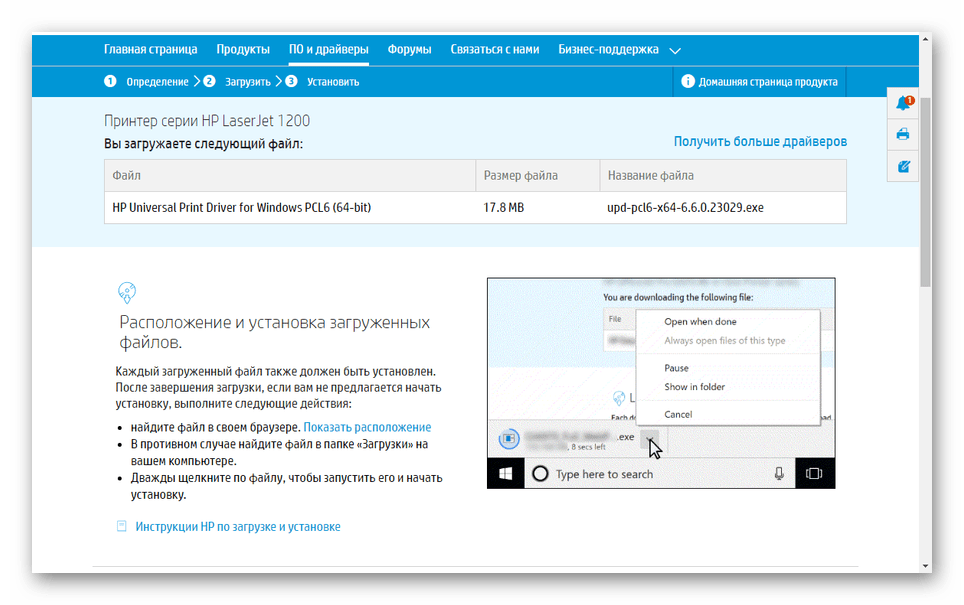
Шаг 2: Установка
- Откройте папку с загруженным файлом и дважды кликните по нему.
- В открывшемся окне по необходимости измените путь распаковки основных файлов.
- После этого воспользуйтесь кнопкой «Unzip».
По завершении распаковки автоматически откроется окно установки ПО.
- Из представленных типов установки выберите подходящий конкретно в вашем случае и нажмите кнопку «Далее».
Если вы все сделали правильно, начнется процедура копирования файлов с последующей установкой устройства в системе.
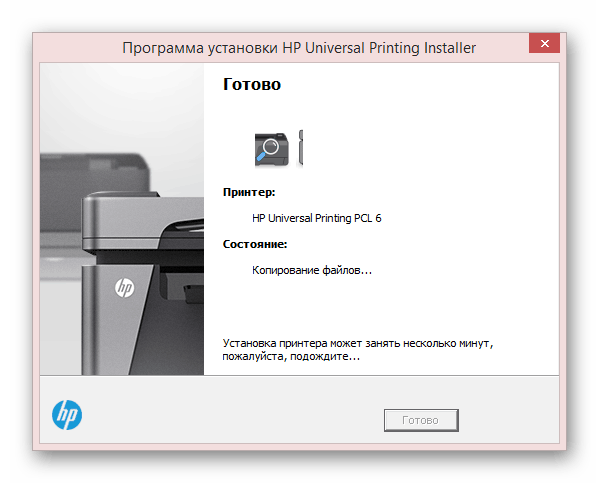
Дополнительно следует перезагрузить компьютер. Мы на этом завершаем данный способ, так как после проделанных действий принтер будет готов к использованию.
Способ 2: HP Support Assistant
Среди стандартных средств, предоставляемых компанией HP для обновления драйверов, можно воспользоваться не только сайтом, но и специальной утилитой для ОС Windows. Данное ПО также подходит для установки некоторых других устройств на лэптопах HP.
Перейти к странице HP Support Assistant
- Воспользовавшись представленной ссылкой, нажмите кнопку «Загрузить» в правом верхней углу.
- Из папки, куда был скачан установочный файл, запустите его двойным нажатие ЛКМ.
- С помощью средства установки выполните инсталляцию программы. Весь процесс проходит в автоматическом режиме, не требуя от вас изменения каких-либо параметров.
- После окончания инсталляции запустите рассматриваемый софт и выставите базовые настройки.
Чтобы без лишних проблем установить драйвера, ознакомьтесь со стандартным обучением.
По желанию вы можете авторизоваться в программе с помощью учетной записи HP.
- На вкладке «Мои устройства» щелкните по строке «Проверка обновлений».
Процедура поиска совместимого ПО займет некоторое время.
- Если поиск будет завершен успешно, в программе появится кнопка «Обновления». Выбрав найденные драйвера, установите их с помощью соответствующей кнопки.
Этот способ лишь в некоторых случаях позволяет найти подходящее ПО. По возможности лучше всего прибегнуть к самостоятельному скачиванию драйвера с официального сайта.
Способ 3: Сторонний софт
Для установки или обновления драйверов можно воспользоваться одной из специальных программ, каждая из которых была рассмотрена нами в других статьях. К наиболее удобному в использовании софту можно отнести DriverMax и DriverPack Solution. Благодаря этому подходу вы сможете найти все необходимые драйвера последней версии, полностью совместимые с операционной системой.
Подробнее: Программы для установки драйверов на ПК
Способ 4: ID оборудования
В отличие от ранее названых методов, установка драйвера путем его поиска по идентификатору устройства является наиболее универсальной. Это связано с тем, что сайт DevID или его аналоги охватывают как официальное, так и неофициальное программное обеспечение. Более подробно о вычислении ID и поиске мы рассказали в соответствующей статье на нашем сайте. Кроме этого ниже вы найдете идентификаторы для рассматриваемой сери принтеров.
USBVID_03f0&PID_0317
USBVID_03f0&PID_0417
Подробнее: Поиск драйверов по ID устройства
Способ 5: Средства Windows
По умолчанию принтер LaserJet 1200 Series в автоматическом режиме устанавливает базовые драйвера, которых вполне достаточно для его работоспособности. Однако если устройство функционирует некорректно и вы не можете скачать ПО с официального сайта, можно прибегнуть к штатным средствам Windows. Благодаря этому принтер будет работать так же, как и в случае правильного первого подключения.
Подробнее: Установка драйверов с помощью штатных средств Windows
Заключение
После ознакомления с данной инструкцией вы можете задавать свои вопросы по теме нам в комментариях. Мы же на этом завершаем настоящую статью и надеемся, что у вас получилось найти и загрузить нужное ПО для HP LaserJet 1200 Series.
Еще статьи по данной теме:
Помогла ли Вам статья?

Windows 10 / 8 / 8.1
Варианты разрядности: x32/x64
Размер драйвера: 1 MB (x32) и 1 MB (x64)
Нажмите для скачивания (x32): HP LaserJet 1200
Нажмите для скачивания (x64): HP LaserJet 1200
Как узнать Вашу разрядность (тут).
Windows 10 / 8 / 8.1 / 7 / 2008 / 2012 / 2016 / 2019 — PCL6
Варианты разрядности: x32/x64
Размер драйвера: 18 MB (x32) и 18 MB (x64)
Нажмите для скачивания (x32): HP LaserJet 1200 или другой драйвер
Нажмите для скачивания (x64): HP LaserJet 1200 или HP LaserJet 1200 для USB
Windows 10 / 8 / 8.1 / 7 / 2008 / 2012 / 2016 / 2019 — PS
Варианты разрядности: x32/x64
Размер драйвера: 18 MB (x32) и 20 MB (x64)
Нажмите для скачивания (x32): HP LaserJet 1200 или другой драйвер
Нажмите для скачивания (x64): HP LaserJet 1200 или HP LaserJet 1200 для USB
Как установить драйвер в Windows 10
С помощью HP LaserJet 1200 можно быстро печатать большой объем информации, делать различные настройки печати. Но использовать все возможности устройства можно только в том случае, если правильно установить программное обеспечение. Также важно использовать именно тот дистрибутив, который был написан именно для этой модели. Скачать драйвер HP LaserJet 1200 вы можете по ссылке, которую мы разместили вверху этой страницы. Нажмите на не для загрузки дистрибутива.
К вам на жесткий диск загрузится архив, поэтому для установки должен присутствовать архиватор. Если его нет, можете скачать любой. Кликните по драйверу дважды. Вы увидите небольшое окошко, в нем указано место распаковки утилиты. Можете не менять место по умолчанию, нажмите «Unzip».
Здесь жмите на «Да». Можете сначала изучить текст лицензионного соглашения.
Нажмите по пустому кружочку, около которого написано «USB». В нем появится точка. Проверьте, чтобы в квадратиках ниже стояли галочки. Если их нет, кликните по пустым квадратикам, галочки появятся. Нажмите «Далее».
Установка завершена. Остается подключить принтер, включить его и подождать пару минут, пока система сделает нужные настройки. Если последнее окно само не закроется, нажмите «Готово».
Загрузка…
Драйвер для лазерных принтеров HP LaserJet 1200 серии.
Для данной серии принтеров имеется возможность установить необходимое программное обеспечение (ПО) через Центр обновления Windows.
Панель управления -> Устройства и принтеры. Вверху нажать на Установка принтера, далее Добавить локальный принтер. Порт принтера по-умолчанию LPT1. Выбираем Центр обновления Windows, после чего, активное окно несколько минут может не отвечать на действия. Ожидаем. Далее выбираем нужную модель устройства.
Страница загрузки содержит следующее ПО:
- отдельные файлы PCL6 (16 Мб. и 18 Мб.) и PostScript (17.2 Мб. и 19.1 Мб.) драйвера для 32-х и 64-х битных операционных систем Windows 10/8.1/7/Server 2008.
Версии идентичны: 6.6.5.23510. - архив с драйверами для Windows 8/7/Vista/XP (32/64-бита).
Версии: PCL6 и PostScript — 5.8.0.17508, PCL5 — 5.7.0.16448.
Размер архива: 101 Мб. - PCL6-драйвер версии 4.3.2.208 для 32-х битной Windows XP.
Установку необходимо производить вручную, например, через Диспетчер устройств.
Размер файла: 1.81 Мб.
Дополнительно, имеется возможность скачать USB (DOT4) драйвер доступный для Windows версии 10/8/8.1/Server 2012.
- Версия: 7.0.0.29
- Размер файлов: 1 Мб. и 1.47 Мб.